Trợ lý ảo Copilot hiện đã được triển khai trên trình duyệt Microsoft Edge giúp bạn thực hiện nhanh nhiều câu lệnh với trình duyệt mà chúng ta không cần phải thực hiện theo cách thủ công. Trình duyệt đã chuyển biểu tượng Bing Chat sang nút Copilot, sử dụng trợ lý AI để thực hiện các thao tác trong trình duyệt. Dưới đây là một số câu lệnh mà bạn có thể dùng Copilot trên trình duyệt Edge.
Cách dùng Copilot trên trình duyệt Microsoft Edge
Bước 1:
Đầu tiên bạn cần cập nhật trình duyệt Microsoft Edge lên phiên bản mới nhất. Tiếp đến trong giao diện trình duyệt bạn sẽ nhìn thấy biểu tượng Copilot như hình dưới đây.
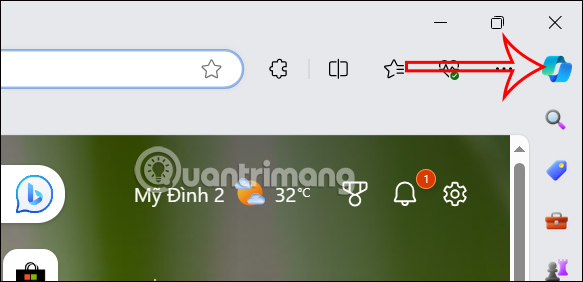
Bước 2:
Khi nhấn vào biểu tượng Copilot sẽ hiển thị khung chat như trước đây với Bing Chat. Bạn có thể thử một số câu lệnh đơn giản trên Copilot.
Chẳng hạn bạn có thể bật nền đen trên Edge với câu lệnh turn on dark mode.
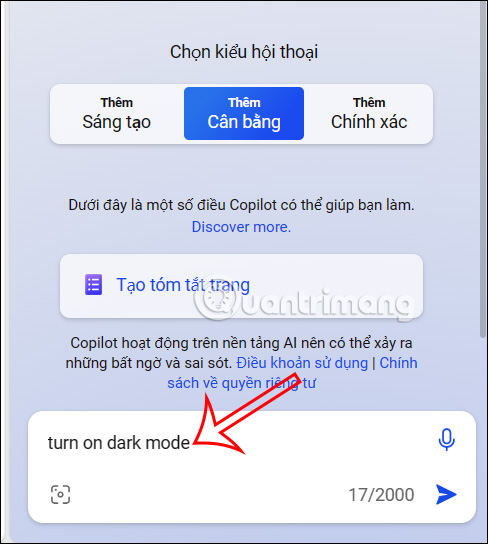
Ngay sau đó trình duyệt Edge chuyển sang nền tối như hình dưới đây.
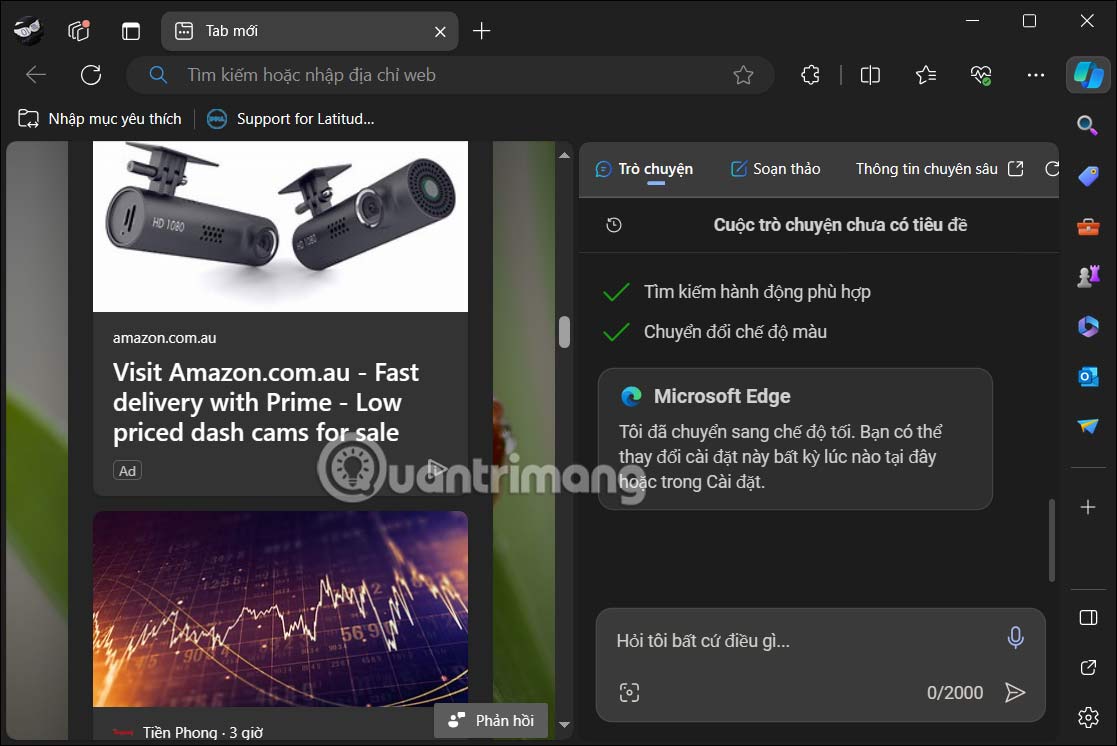
Nếu bạn muốn thay đổi thiết lập trang nhà trong trình duyệt, bạn nhập câu lệnh Change my default homepage. Sau đó Copilot tự động mở trang Start, home and new tabs trong Settings.
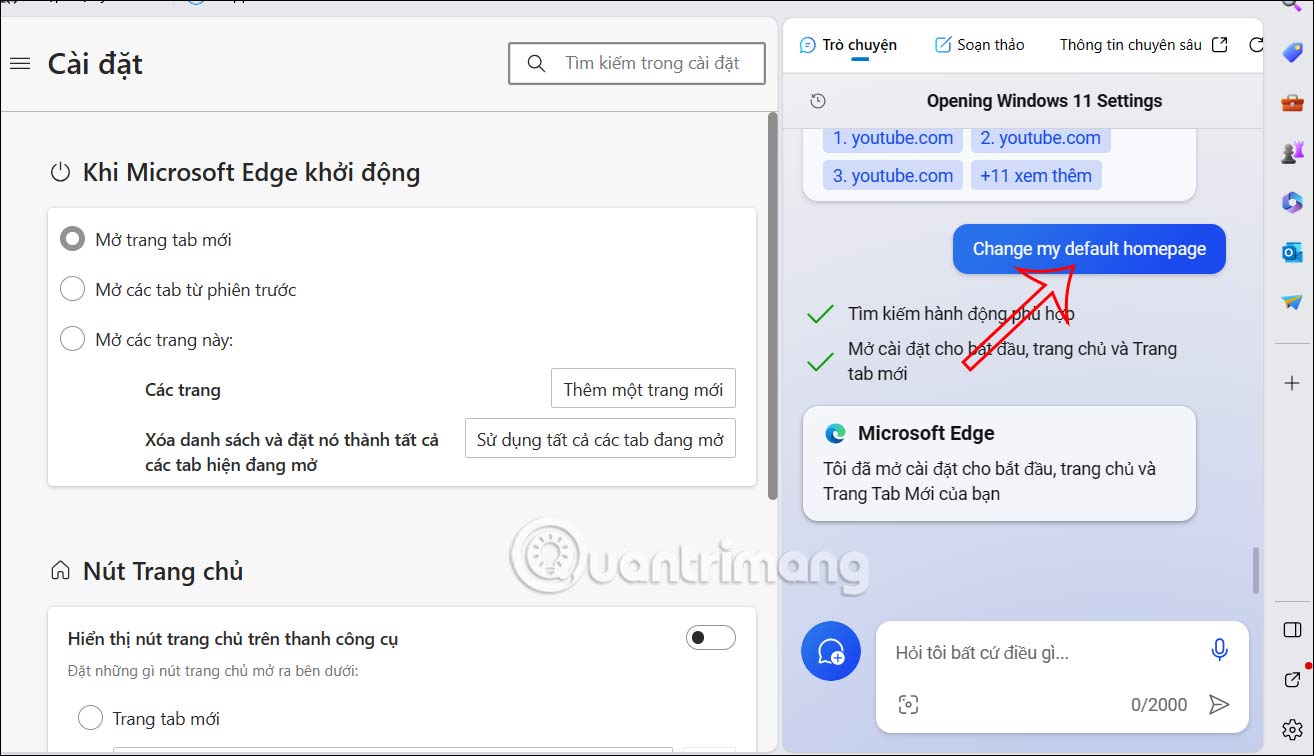
Khi nhập câu lệnh Open sidebar sẽ mở giao diện Tùy chỉnh trên Edge thay vì phải nhấn vào biểu tượng dấu cộng ở cạnh bên.
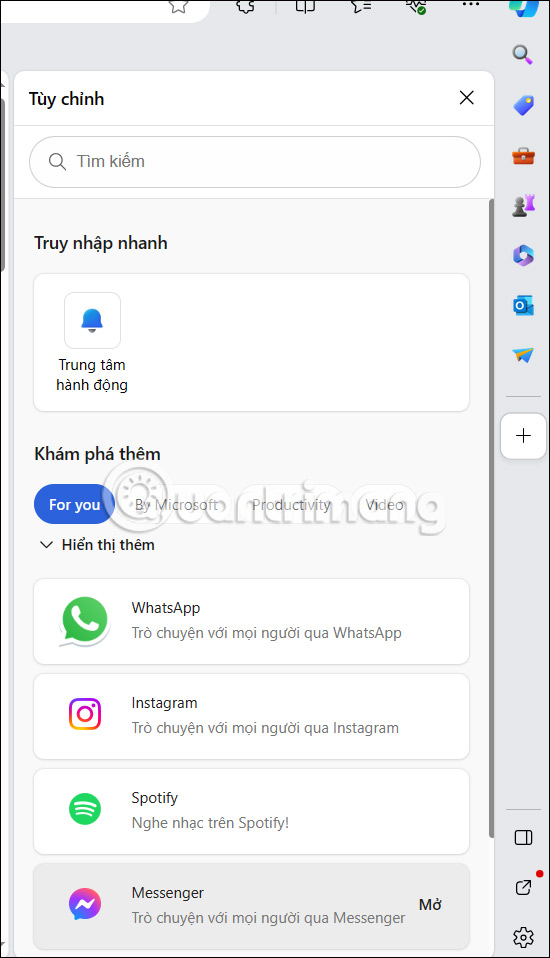
Câu lệnh Change to Vertical tabs để chuyển các tab trên trình duyệt sang chế độ dọc. Để quay về như cũ thì nhập câu lệnh Turn off Vertical tabs.
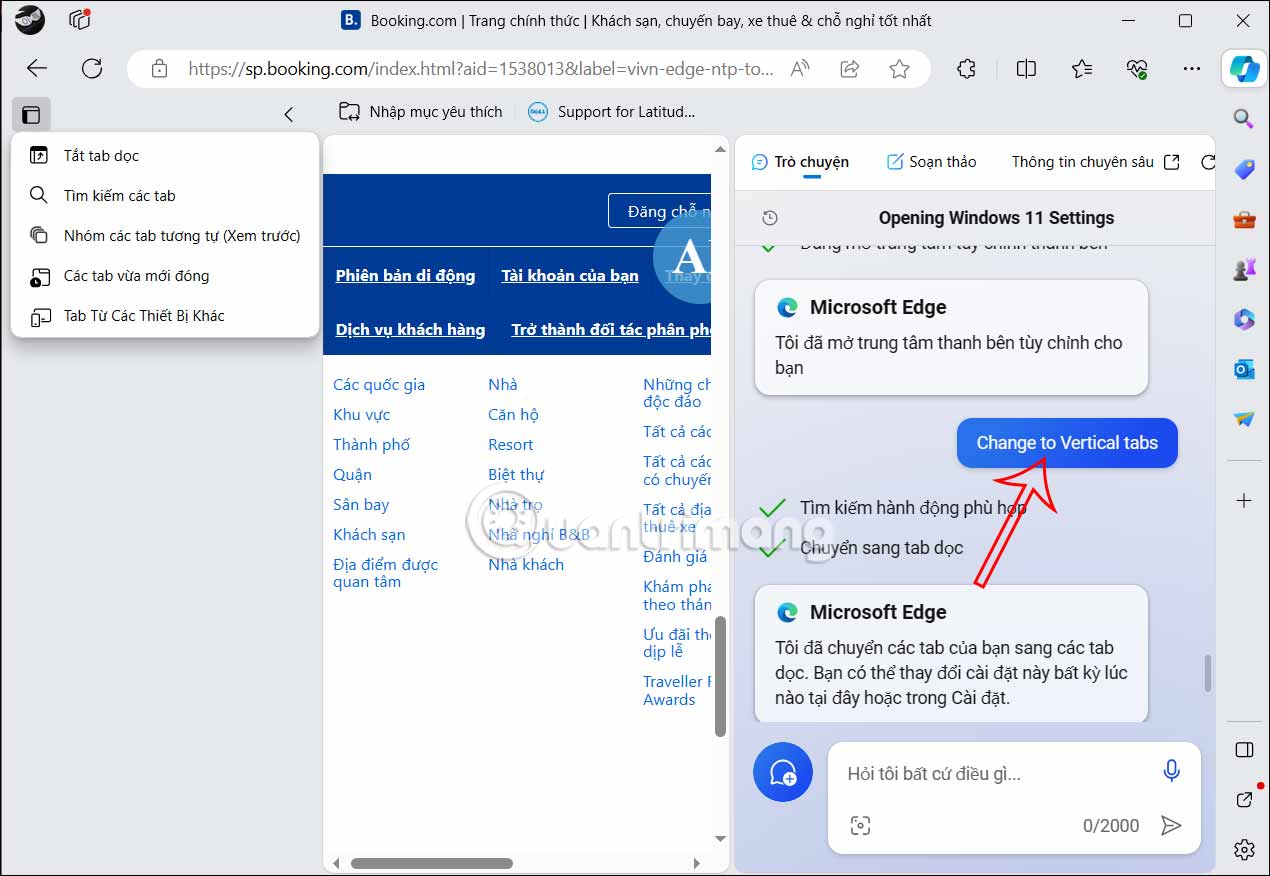
Turn off web capture để hiển thị công cụ Web capture chụp ảnh màn hình trang web lên thanh công cụ.
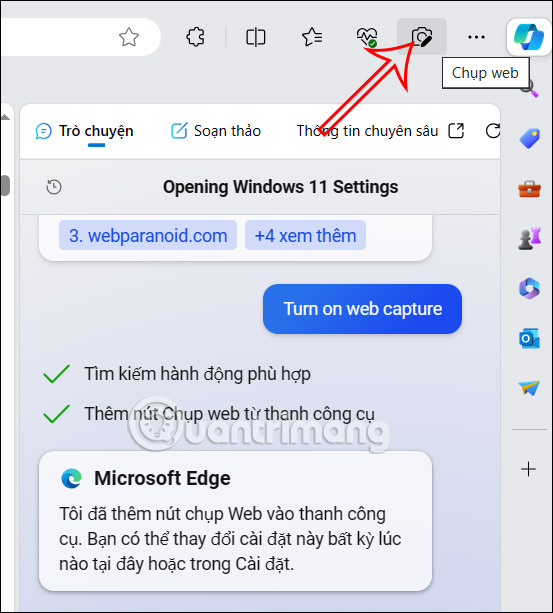
Ngoài ra bạn cũng có thể thử với câu lệnh Organize my tabs để nhóm các tab chung tên miền trên Edge.
Trong thời gian tới đây Copilot sẽ tiếp tục bổ sung thêm các câu lệnh khác để bạn sử dụng trên Microsoft Edge.
 Công nghệ
Công nghệ  AI
AI  Windows
Windows  iPhone
iPhone  Android
Android  Học IT
Học IT  Download
Download  Tiện ích
Tiện ích  Khoa học
Khoa học  Game
Game  Làng CN
Làng CN  Ứng dụng
Ứng dụng 

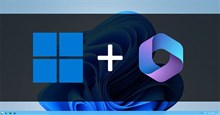
















 Linux
Linux  Đồng hồ thông minh
Đồng hồ thông minh  macOS
macOS  Chụp ảnh - Quay phim
Chụp ảnh - Quay phim  Thủ thuật SEO
Thủ thuật SEO  Phần cứng
Phần cứng  Kiến thức cơ bản
Kiến thức cơ bản  Lập trình
Lập trình  Dịch vụ công trực tuyến
Dịch vụ công trực tuyến  Dịch vụ nhà mạng
Dịch vụ nhà mạng  Quiz công nghệ
Quiz công nghệ  Microsoft Word 2016
Microsoft Word 2016  Microsoft Word 2013
Microsoft Word 2013  Microsoft Word 2007
Microsoft Word 2007  Microsoft Excel 2019
Microsoft Excel 2019  Microsoft Excel 2016
Microsoft Excel 2016  Microsoft PowerPoint 2019
Microsoft PowerPoint 2019  Google Sheets
Google Sheets  Học Photoshop
Học Photoshop  Lập trình Scratch
Lập trình Scratch  Bootstrap
Bootstrap  Năng suất
Năng suất  Game - Trò chơi
Game - Trò chơi  Hệ thống
Hệ thống  Thiết kế & Đồ họa
Thiết kế & Đồ họa  Internet
Internet  Bảo mật, Antivirus
Bảo mật, Antivirus  Doanh nghiệp
Doanh nghiệp  Ảnh & Video
Ảnh & Video  Giải trí & Âm nhạc
Giải trí & Âm nhạc  Mạng xã hội
Mạng xã hội  Lập trình
Lập trình  Giáo dục - Học tập
Giáo dục - Học tập  Lối sống
Lối sống  Tài chính & Mua sắm
Tài chính & Mua sắm  AI Trí tuệ nhân tạo
AI Trí tuệ nhân tạo  ChatGPT
ChatGPT  Gemini
Gemini  Điện máy
Điện máy  Tivi
Tivi  Tủ lạnh
Tủ lạnh  Điều hòa
Điều hòa  Máy giặt
Máy giặt  Cuộc sống
Cuộc sống  TOP
TOP  Kỹ năng
Kỹ năng  Món ngon mỗi ngày
Món ngon mỗi ngày  Nuôi dạy con
Nuôi dạy con  Mẹo vặt
Mẹo vặt  Phim ảnh, Truyện
Phim ảnh, Truyện  Làm đẹp
Làm đẹp  DIY - Handmade
DIY - Handmade  Du lịch
Du lịch  Quà tặng
Quà tặng  Giải trí
Giải trí  Là gì?
Là gì?  Nhà đẹp
Nhà đẹp  Giáng sinh - Noel
Giáng sinh - Noel  Hướng dẫn
Hướng dẫn  Ô tô, Xe máy
Ô tô, Xe máy  Tấn công mạng
Tấn công mạng  Chuyện công nghệ
Chuyện công nghệ  Công nghệ mới
Công nghệ mới  Trí tuệ Thiên tài
Trí tuệ Thiên tài